Das iPhone hat in den letzten Jahren Unterstützung für einige neue Formate hinzugefügt, MKV jedoch immer noch nicht. Selbst die neuesten Modelle wie das iPhone SE der zweiten Generation und das iPhone 11 Pro Max unterstützen das MKV-Format nicht. Wie kann man MKV-Videos auf dem iPhone ansehen? Diese Frage kann die Benutzer verwirren, da sie einige MKV-Videos haben, diese jedoch nicht erfolgreich mit dem iPhone oder anderen Apple-Geräten abspielen konnten. Es gibt jedoch einen Trick, mit dem Sie Ihre MKV-Videos auf dem iPhone abspielen können. Konvertieren Sie MKV in das vom iPhone unterstützte Format.
Bevor Sie beginnen, sollten Sie mehr über die iPhone-kompatiblen Formate erfahren, damit wir wissen, in was wir MKV konvertieren sollten.
Informieren Sie sich über von Apple unterstützte Videoformate
Das iPhone unterstützt verschiedene Arten von Containerformaten und mehr als ein Dutzend Video-/Audio-Codecs. Die drei häufigsten Muster sind MP4-, M4V-und MOV-Container mit H.264-Videocodec + AAC-Audiocodec.
MP4 ist das am häufigsten verwendete Containerformat, das mit fast allen Geräten kompatibel ist. MOV wird auch als „Apple QuickTime Movie“ bezeichnet. Wenn Sie Videos mit QuickTime abspielen möchten, ist MOV die beste Wahl. M4V ist ein iTunes-Videodateityp. Es ist auch zum Verschieben von Videos zwischen Apple-Geräten geeignet. Sie können bei der Konvertierung von MKV in iPhone ein beliebiges Format zwischen den drei auswählen.
Wie konvertiere ich MKV für das Spielen auf dem iPhone? Lesen Sie dieses Tutorial zu MKV zu iPhone und erfahren Sie mehr über die Konvertierung von MKV zu iPhone. Es ist einfach, es in Minuten zu erledigen.
Lesen Sie mehr: Ist es möglich, H.265/HEVC-Videos auf dem iPhone abzuspielen?
So konvertieren und übertragen Sie MKV auf das iPhone
Um MKV-Filme auf dem iPhone abzuspielen und anzusehen, benötigen Sie einen Videokonverter, um MKV in das MP4/MOV/M4V-Videoformat zu konvertieren, damit Sie zum Abspielen auf das iPhone übertragen können.
Dann ist VideoSolo Video Converter Ultimate ein ausgezeichneter MKV-iPhone-Konverter mit Windows-und Mac-Version, mit dem wir die schnellste Geschwindigkeit für die Konvertierung von MKV-iPhone-unterstütztem Format unter Beibehaltung der Originalqualität erzielen können. Eine der besten Funktionen ist, dass es vollständige voreingestellte Profile für das iPhone bietet. Mit dem voreingestellten Profil müssen Sie sich keine Gedanken darüber machen, wie Sie die Auflösung, den Video-/Audio-Codec oder andere Parameter einstellen, wenn Sie MKV auf das iPhone konvertieren. Es wird alles automatisch eingerichtet.
Schritt 1. MKV-Video zum MKV zum iPhone-Konverter hinzufügen
Nachdem Sie den VideoSolo Video Converter Ultimate heruntergeladen haben, rufen Sie dessen Hauptoberfläche auf. Klicken Sie auf das Symbol „+“, um MKV-Videos hinzuzufügen, oder ziehen Sie das Video auf die Benutzeroberfläche.
Hinweis: Da die Stapelkonvertierung unterstützt wird, können Sie einen ganzen Ordner oder mehrere MKV-Dateien zur Konvertierung hinzufügen.
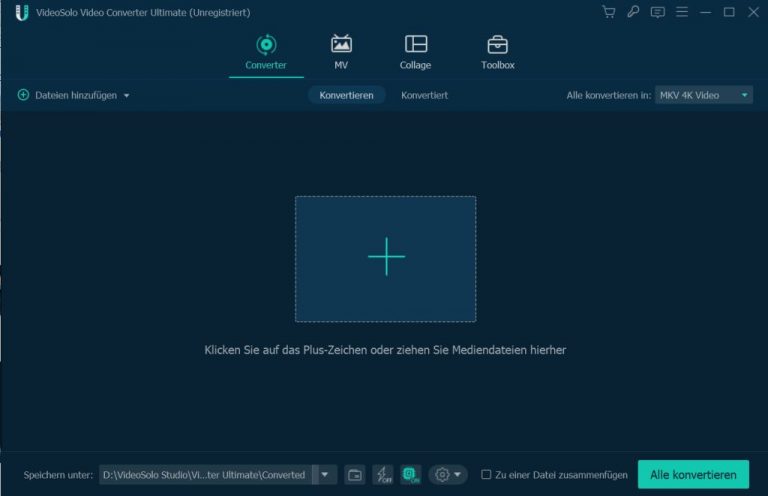
Schritt 2. Wählen Sie die Ausgabe iPhone-Format
Nach dem Import des MKV-Videos werden einige Informationen zum Video angezeigt. Klicken Sie nun auf die obere rechte Ecke, um das Format auszuwählen. Sie können MP4/MOV/M4V auswählen, wenn Sie MKV in iPhone konvertieren.
Tipp: Sie können in die Kategorie „Gerät“ wechseln und voreingestellte Profile für Ihr iPhone auswählen, wenn Sie sich nicht für ein Format entscheiden können.
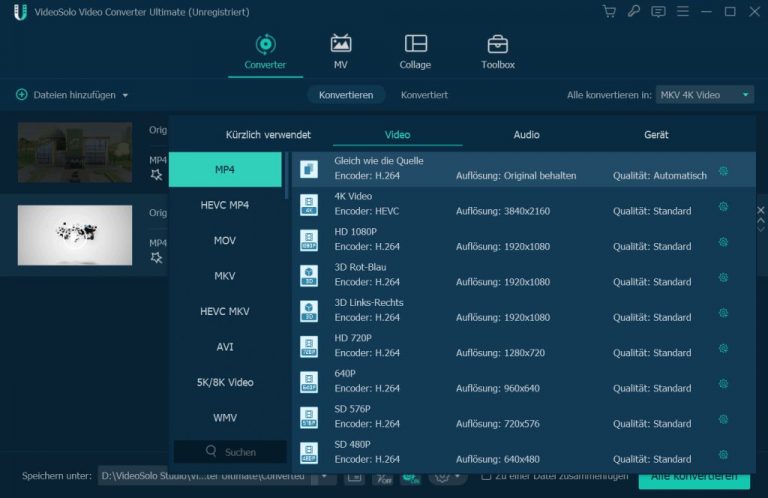
Schritt 3. Klicken Sie auf "Alle konvertieren" "MKV in iPhone konvertieren
Klicken Sie direkt auf die Schaltfläche „Alle konvertieren“, um das Format des ursprünglichen MKV-Videos zu ändern. Wenn es vorbei ist, finden Sie das für Ihr iPhone-Modell optimierte Video in der oberen Spalte „Konvertiert“.
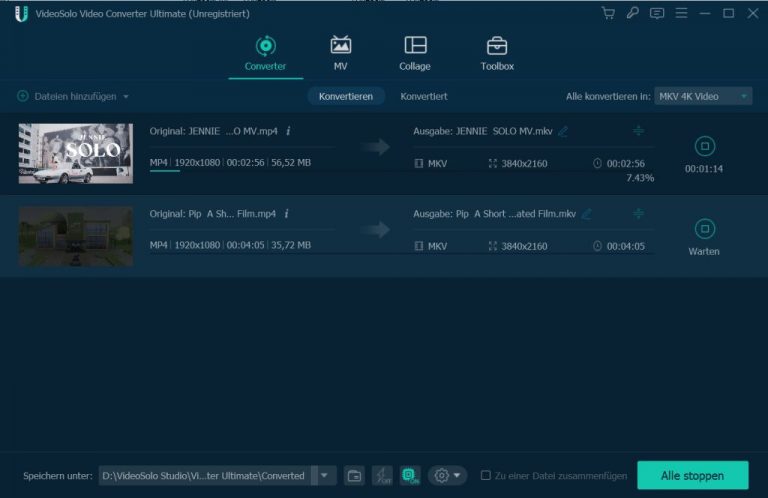
Schritt 4. Video auf Ihr iPhone übertragen
Jetzt ist es Zeit, das konvertierte Video auf Ihr iPhone zu übertragen. Wenn Sie einen Mac verwenden, können Sie Airdrop verwenden, mit dem Sie Videos drahtlos übertragen können. Wenn Sie Windows verwenden, können Sie das konvertierte Video von Dokumenten genießen, die auf dem iPhone installiert sind. Sie müssen nur den Treiber für das drahtlose Netzwerk in den Einstellungen aktivieren und Windows und iPhone mit demselben WLAN verbinden.
Anleitung: So übertragen Sie Videos vom Computer auf das iPhone?
Das war’s. Mit der oben eingeführten Methode können Sie MKV einfach in ein iPhone konvertieren. Darüber hinaus kann VideoSolo Video Converter Ultimate Ihr Video vor der Konvertierung bearbeiten und die Videoqualität verbessern. Mit mehr als 300 unterstützten Formaten ist es mehr als nur ein Konverter von MKV zu iPhone. Es ist ein One-Stop-Medienkonverter, der fast alle Ihre Anforderungen an Videokonvertierungsaspekte in Ihrem täglichen Leben erfüllt.

 wpDiscuz
wpDiscuz